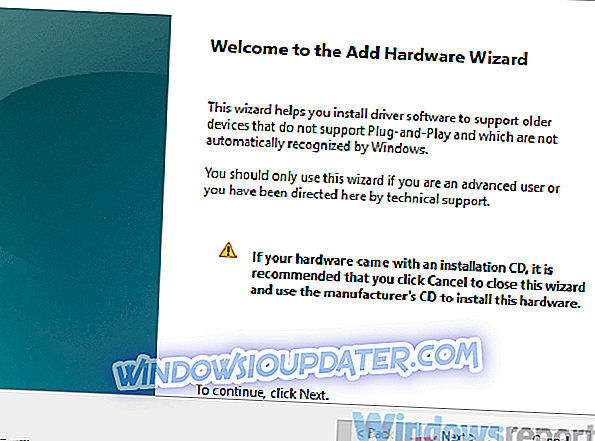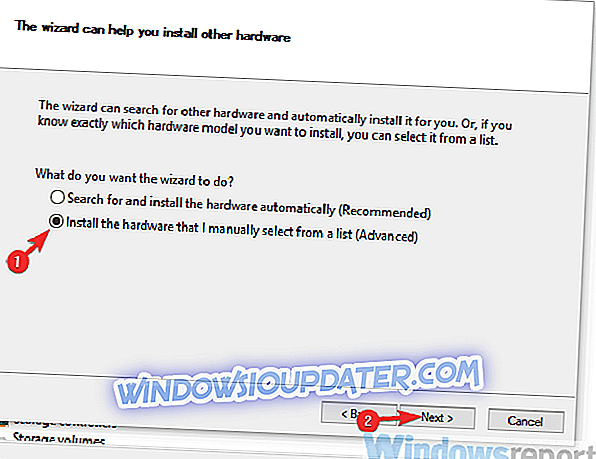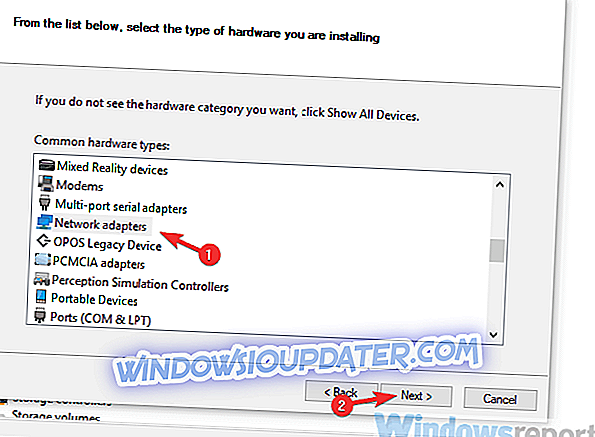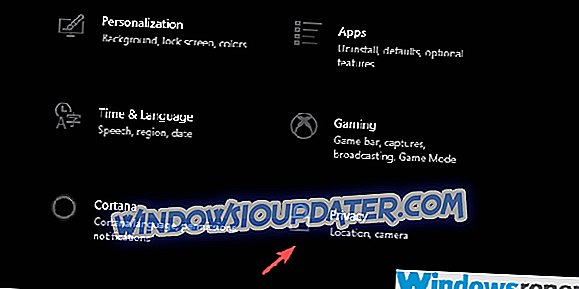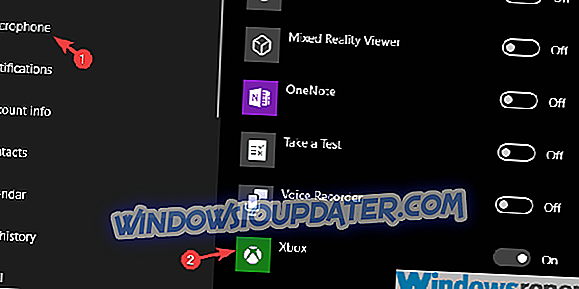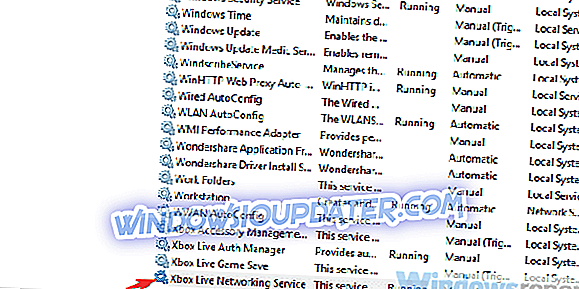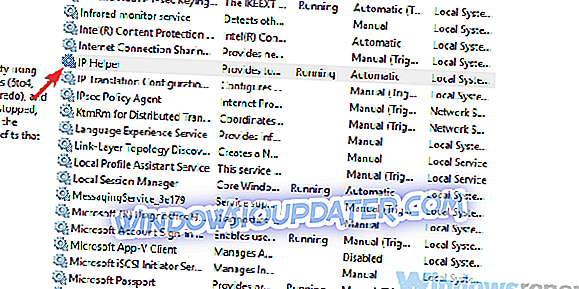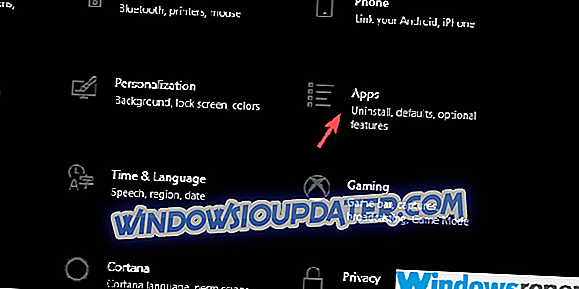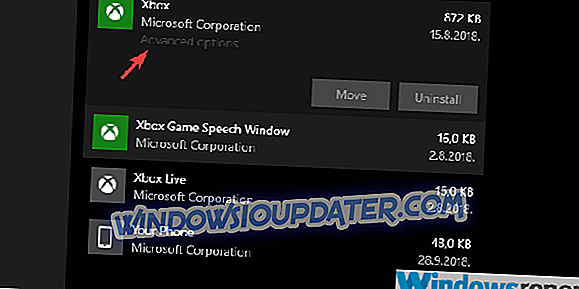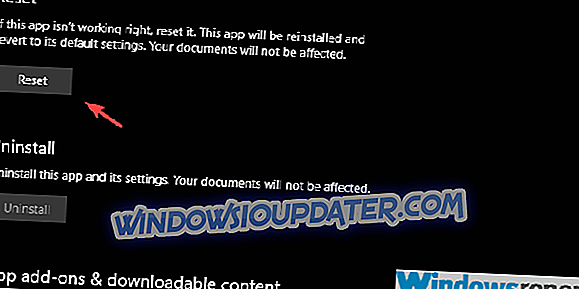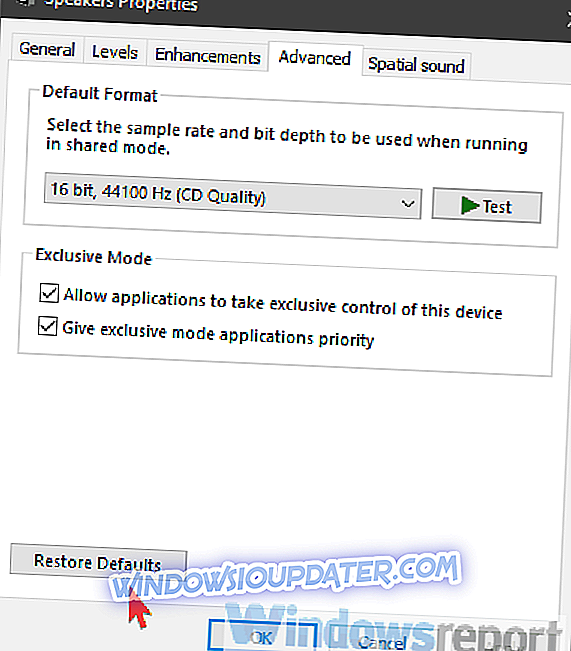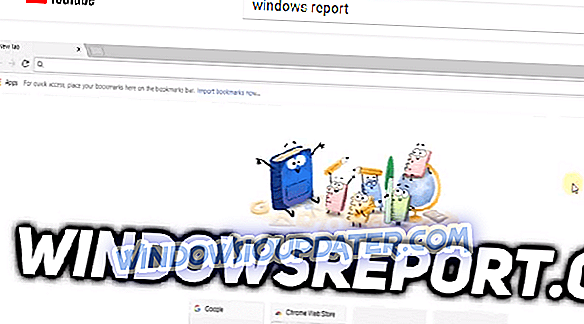Решења за исправљање грешака за Ксбок Парти заувек
- Проверите везу
- Инсталирајте Тередо адаптер
- Проверите дозволе
- Поново покрените апликацију и придружену услугу
- Поново поставите Ксбок апликацију
- Промените подразумевани уређај за репродукцију
- Уклоните Виндовс Фиревалл и антивирус треће стране
Еволуцију онлине играња прати комуникационе услуге које омогућавају играчима да разговарају или користе ВоИП за комуникацију са својим суиграчима и пријатељима. Ксбок Парти је сервис за све Мицрософт платформе, укључујући Виндовс и разне Ксбок конзоле. Међутим, од увода, овај део Ксбок апликације за Виндовс 10 је погођен проблемима. Не успева у својој суштинској улози - као комуникацијска платформа за играче док они теку или играју кооперативно.
Данас смо припремили нека решења која ће вам помоћи да решите неке од Ксбок Парти проблема.
Како поправити Ксбок Парти питања на Ксбок апликацији за ПЦ
1: Проверите везу (онемогућите УПнП и ВПН клијенте, проверите услуге уживо)
Почнимо са решавањем проблема са везом. Сада, Ксбок апликација је погрешна у толико много погледа и овакви проблеми нису неуобичајени, чак и ако радите на мрежи. У сваком случају, мораћемо да уклонимо ово из табеле и елиминишемо могуће проблеме у вези са проблемима са Ксбок Парти-ом.
Ево неких корака за решавање проблема везаних за везу које можете да покушате:
- Поново покрените рачунар и рутер.
- Флусх ДНС.
- Приступите поставкама Роутера и онемогућите УПнП.
- Онемогућите ВПН и проки.
- Онемогући ИПв4.
- Користите жичану везу.
- Проверите статус услуга Ксбок Ливе, овде.
- ПРОЧИТАЈ ТАКО: ФИКС: Ксбок Апп неће радити / преузети у Виндовс 10
2: Инсталирајте Тередо адаптер
Ово се појавило као врхунско рјешење проблема. Неки искусни корисници су успели да разреше све врсте грешака Ксбок Парти-а ослањајући се на Мицрософт Тередо Адаптер да би обавили П2П везу. Овај уређај није подразумевано доступан, тако да ћете морати да омогућите и инсталирате његов управљачки програм. После тога, мораћете да покренете неколико команди у повишеној командној линији.
Пратите ове кораке да бисте омогућили Тередо Туннелинг адаптер:
- Кликните десним тастером миша на Старт и отворите Девице Манагер .
- Кликните на Виев у главној траци и означите опцију " Схов хидден девицес ".
- Проширите Нетворк адаптерс и потражите Тередо Туннелинг Псеудо-Интерфаце .
- Ако га нема, кликните на Ацтион у главној траци и изаберите Адд легаци хардваре .
- Кликните на Нект .
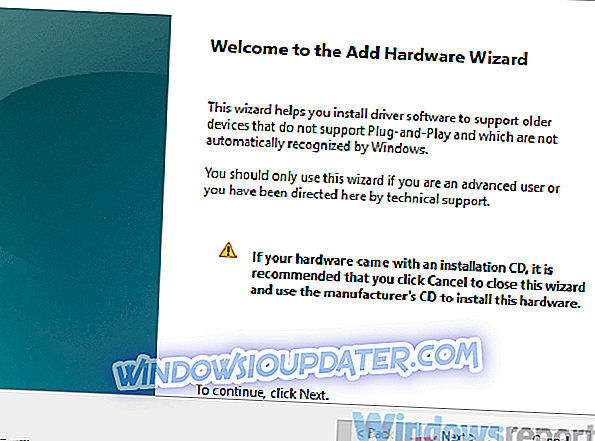
- Изаберите опцију “ Инсталирајте хардвер који сам ручно изаберем из листе (Адванцед) ” и кликните на Нект.
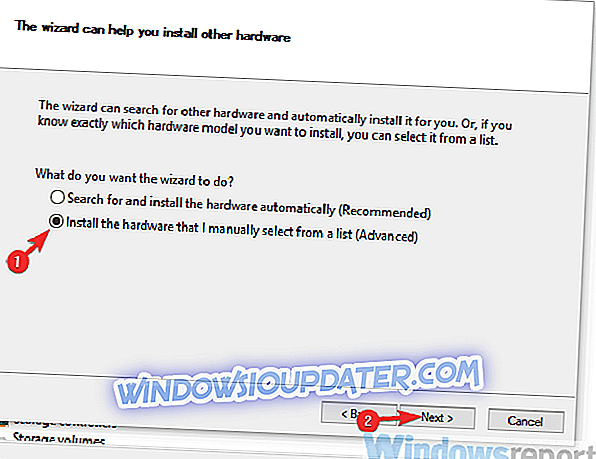
- Изаберите Нетворк адаптерс (Мрежни адаптери) са листе и поново кликните Нект (Даље).
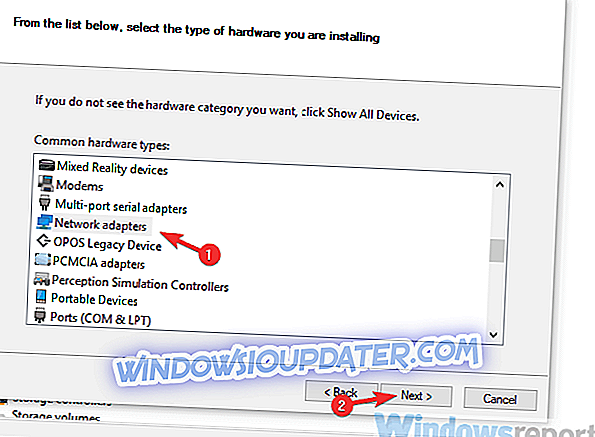
- Изаберите Мицрософт .
- Изаберите Мицрософт Тередо Туннелинг Адаптер са листе и инсталирајте га.
- Поново покрените рачунар.
3: Проверите дозволе
И Ксбок апликација и појединачна игра захтевају дозволе за приступ микрофону. Игре попут Сеа оф Тхиевес имају чак и уграђену пусх-то-талк функцију која је нешто што Ксбок апликација и Парти недостају. Имајући то на уму, предлажемо да проверите све доступне дозволе и дозволите да Ксбок апликација и игра приступају микрофону.
Ево где можете да проверите дозволе:
- Притисните тастер Виндовс + И да бисте отворили апликацију Подешавања .
- Изаберите Приватност .
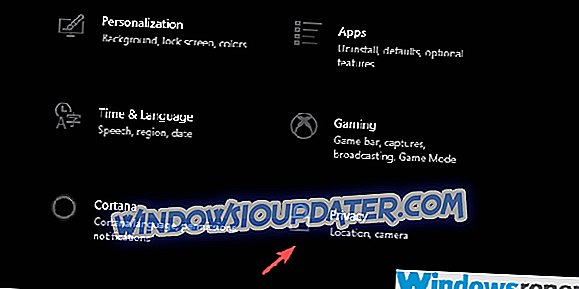
- Изаберите Микрофон у левом окну.
- Под " Изаберите које апликације могу приступити микрофону ", пребаците на Ксбок апликацију.
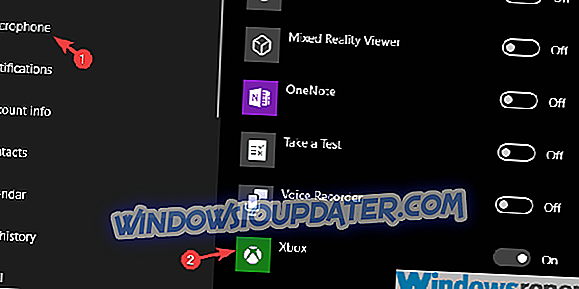
4: Поново покрените апликацију и придружену услугу
Други корисници који користе Ксбок Парти функцију за стримовање решили су проблем гашењем апликације и поновним покретањем повезаних услуга. Иако гледамо уграђену апликацију која је унапред инсталирана на Виндовс 10, она и даље има тенденцију да зауставља услуге. Услуге на које се позивамо су Ксбок Ливе мрежни сервис и ИП Хелпер.
Пратите ове кораке да бисте поново покренули услуге и, надамо се, решили проблем:
- Потпуно затворите апликацију Ксбок .
- У траци Виндовс претраге откуцајте Услуге и отворите Услуге .
- Пронађите Ксбок Ливе мрежни сервис, кликните десним тастером миша и изаберите “ Рестарт ” из контекстуалног менија.
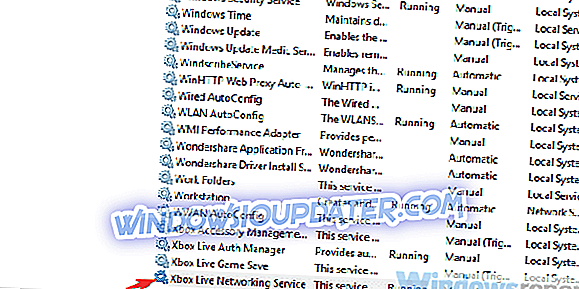
- Урадите исто за ИП Хелпер сервис.
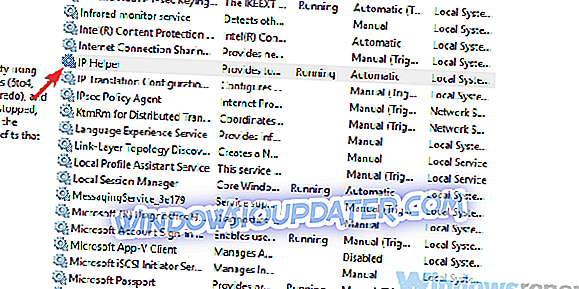
- Затворите Услуге и поново отворите Ксбок апликацију.
5: Ресетовање Ксбок апликације
Не можете деинсталирати Ксбок апликацију, али је можете вратити на фабричке поставке. Ово ће избрисати све спремљене предмеморије и поправити неке мање грешке које су прилично честе. Након ресетовања, покушајте да ажурирате апликацију.
Ако нисте сигурни како да ресетујете апликацију у оперативном систему Виндовс 10, следите упутства која смо навели у наставку:
- Отворите поставке .
- Изаберите апликације .
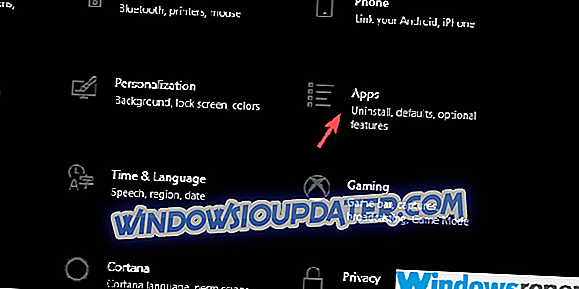
- Пронађите Ксбок апликацију у оквиру Аппс & феатурес и проширите је.
- Кликните на везу Напредне опције .
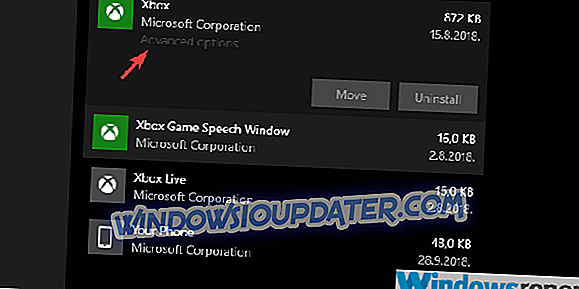
- Померите се надоле и кликните на Ресет .
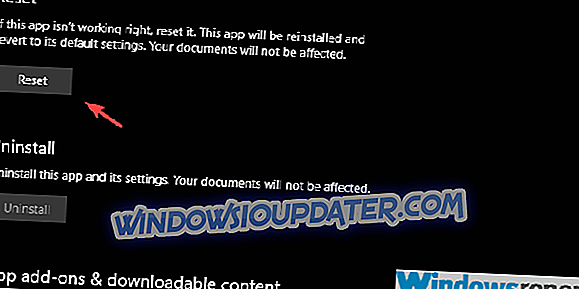
6: Враћање на почетне поставке репродукције
Неки од најчешће пријављених проблема са Ксбок Парти-ом односе се на питања звука, наиме, звук микрофона. Неки корисници су успели да ово реше ресетовањем звучних уређаја на фабричке вредности. Не можемо тачно да утврдимо зашто је то случај, али ако вам то помаже, можда ће вам и то помоћи.
Ево како да ресетујете уређаје за репродукцију и снимање на фабричка подешавања:
- У траци за претраживање Виндовс откуцајте Звук и отворите Звук из резултата.
- Означите уређај за репродукцију, изаберите картицу Напредно и вратите га на фабричка подешавања.
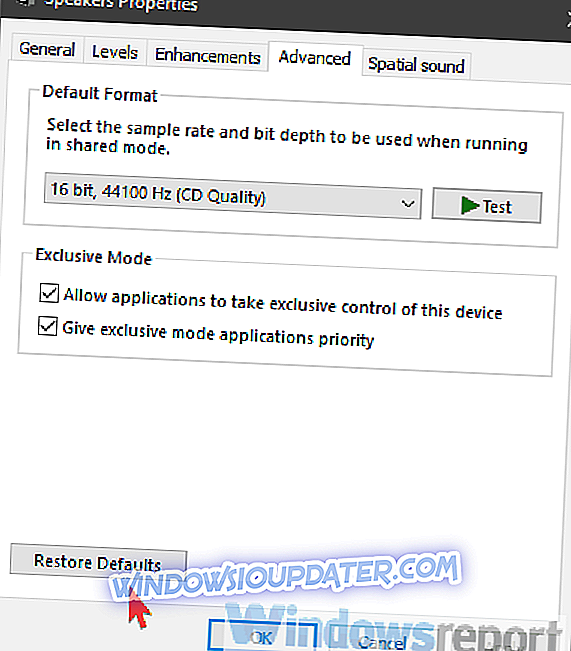
- Поновите ово за микрофон.
- Сачувајте промене и изађите.
7: Укратко искључите Виндовс заштитни зид и антивирусни програм треће стране
Коначно решење за Ксбок Парти питања које можемо да понудимо је да привремено онемогућите антивирус и Виндовс заштитни зид. Неки од њих наизглед утичу на перформансе Ксбок апликације. Поред тога, онемогућавање рада свих апликација које зависе од пропусног опсега од рада у позадини неће наштетити. Ако је проблем ријешен након што сте покушали с овим приступом, покушајте с бијелом листом Ксбок апликације и игре. Боље је да дозволите појединачној апликацији да комуницира преко Фиревалл-а него да га онемогућите заувек.
Ако ниједан од корака није функционисао, предлажемо да користите алтернативну апликацију за тимски разговор и ћаскање. Барем док се питања не ријеше.
С тим речима, можемо закључити нашу листу. Ако имате питања или приједлоге, слободно их поставите у одјељку за коментаре испод. Такође, не заборавите да пошаљете карту и повратне информације Мицрософту у вези проблема са Ксбок Парти-ом. На крају ће успети ако буде довољно притиснуто.